Как удалить контакт на iPhone. Все способы
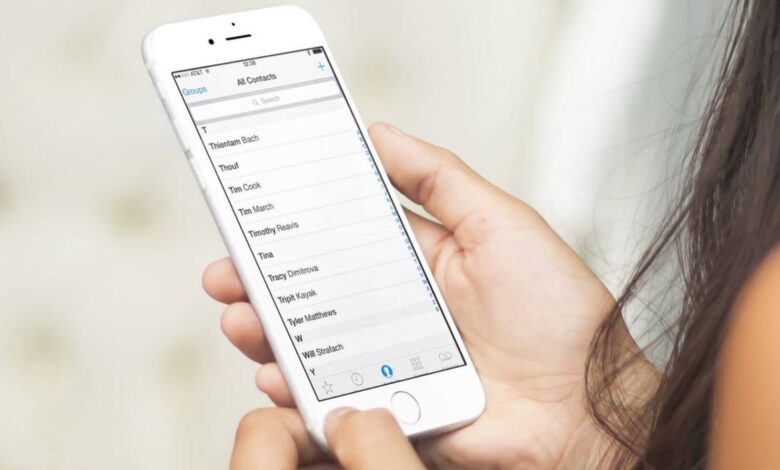
Приложение «Контакты» на iPhone продумано очень неплохо: есть навигация по алфавиту, каждому абоненту можно присвоить свою аватарку, а также внести необходимые метаданные. К сожалению, иногда нужно удалить номера некоторых абонентов, но тут пользователь сталкивается с двумя проблемами: либо делать это не очень удобно, либо приложение и вовсе не позволяет этого сделать — контакты попросту не удаляются. Унывать точно не стоит — есть сразу несколько способов удалить контакт из iPhone. Поговорим о том, почему не удаляются номера из Айфона и какими способами можно это сделать.
Почему не удаляются контакты с Айфона
Если вы столкнулись с тем, что контакты не удаляются с iPhone, есть несколько причин, почему так происходит. В большинстве случаев все из-за того, что с вашей учетной записью электронной почты, с которой вы настраивали доступ, неисправно работает синхронизация. К примеру, удалить контакты не получается из-за смены пароля от нее. Попробуйте удалить ее и добавить заново.
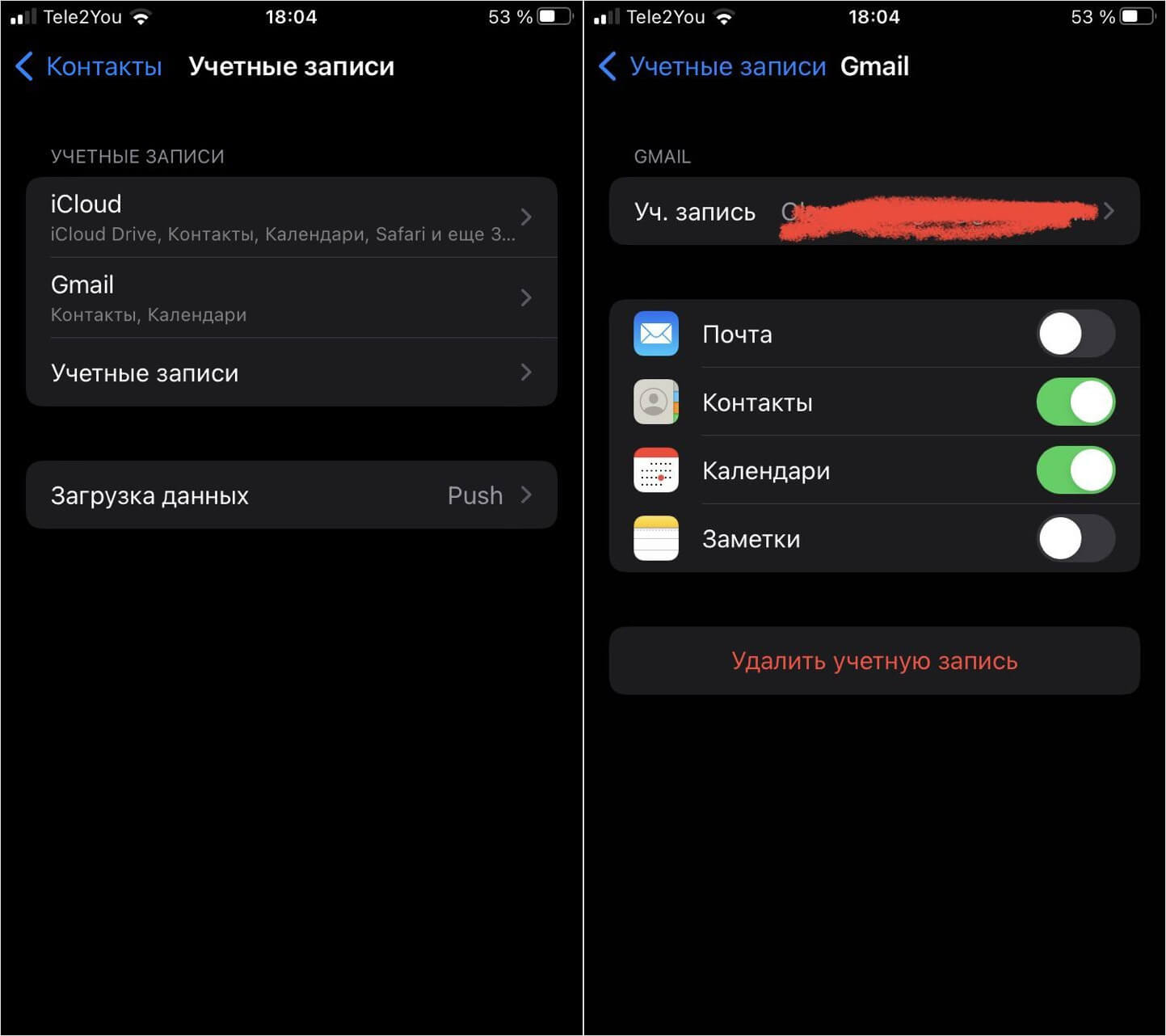
- Зайдите в Настройки.
- Выберите «Контакты».
- Нажмите на учетную запись Gmail (она может быть другой).
- Отключите ползунок возле «Контакты», а затем активируйте его заново.
- Попробуйте удалить контакт с iPhone: если не получается, то прямо из этого же пункта попробуйте убрать его совсем, нажав «Удалить учетную запись».
Также причиной того, что номер не удаляется с iPhone, может быть и расписание загрузки данных. Находясь в настройках Контактов, зайдите в «Учетные записи» и нажмите «Загрузка данных»: в самом низу экрана выберите расписание синхронизации, например, автоматически или каждые 30 минут.
В автоматическом режиме iPhone загружает новые данные в фоновом режиме только во время зарядки и при подключении к Wi-Fi.
Как добавить учетную запись на Айфон
Вы можете добавить учетную запись почтового сервиса от разных поставщиков, даже если у вас уже включена синхронизация контактов, скажем, с iCloud.
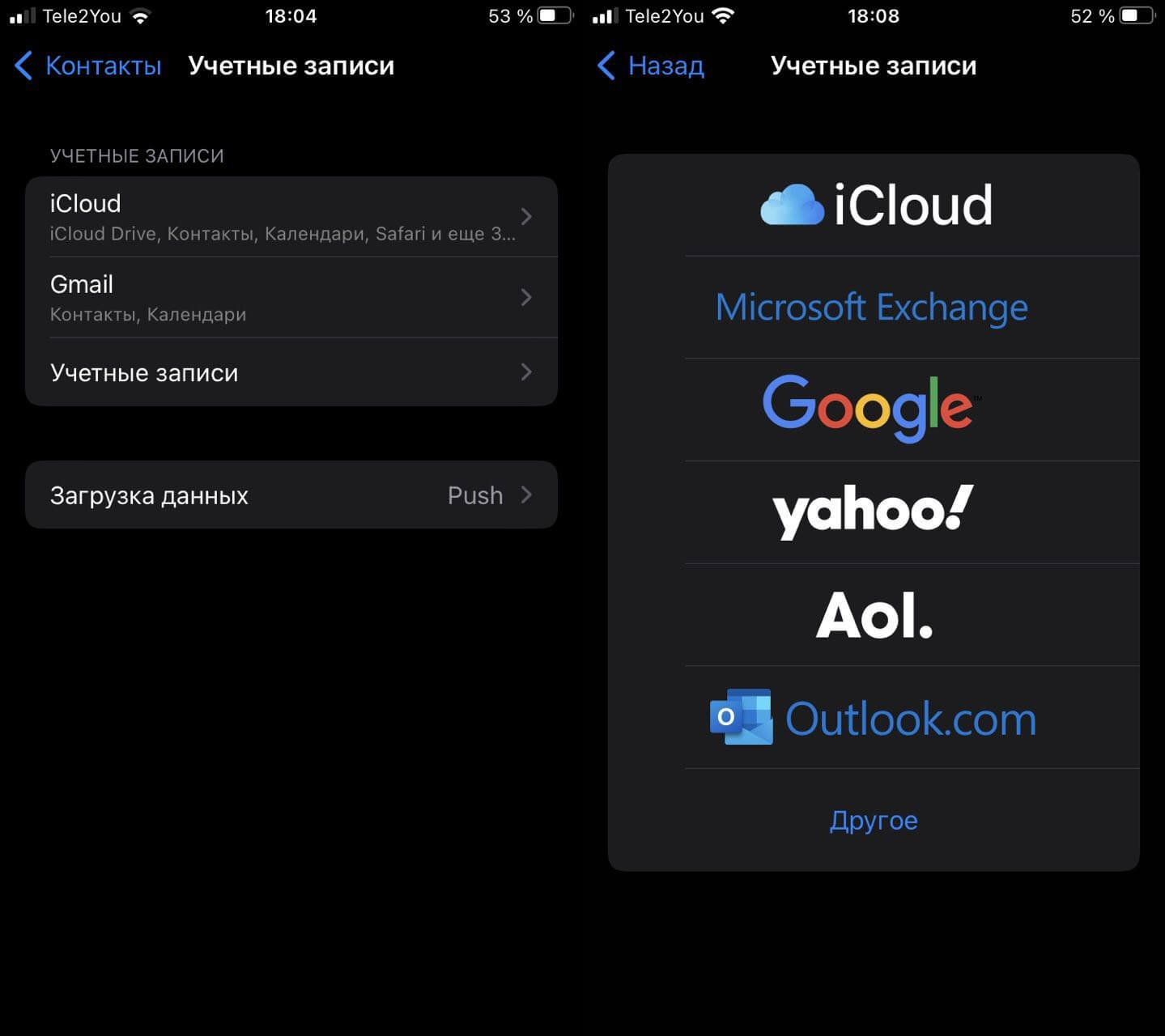
- Зайдите в Настройки.
- Выберите «Контакты».
- Нажмите «Учетные записи» и выберите из списка ту, что нужна вам.
- Таким образом можно добавлять сразу несколько учетных записей, в которых могут содержаться календари, контакты или заметки, а проблема с удалением должна исчезнуть.
Удалить контакты через iTunes
Если вы по-прежнему не можете удалить абонента из записной книжки, попробуйте это сделать через подключение к ПК. Для этого вам необходимо установить iTunes на компьютер и следовать инструкции.

-
- Подключите iPhone к ПК и запустите iTunes.
- Кликните значок «iPhone».
- Выберите слева вкладку «Сведения».

-
- Поставьте галочку напротив «Синхронизировать контакты с…» и в выпадающем меню выберите любой вариант. При этом убедитесь, что активирован пункт «Все контакты».
- Прокрутите страницу вниз до «Дополнения» и активируйте пункт «Контакты».
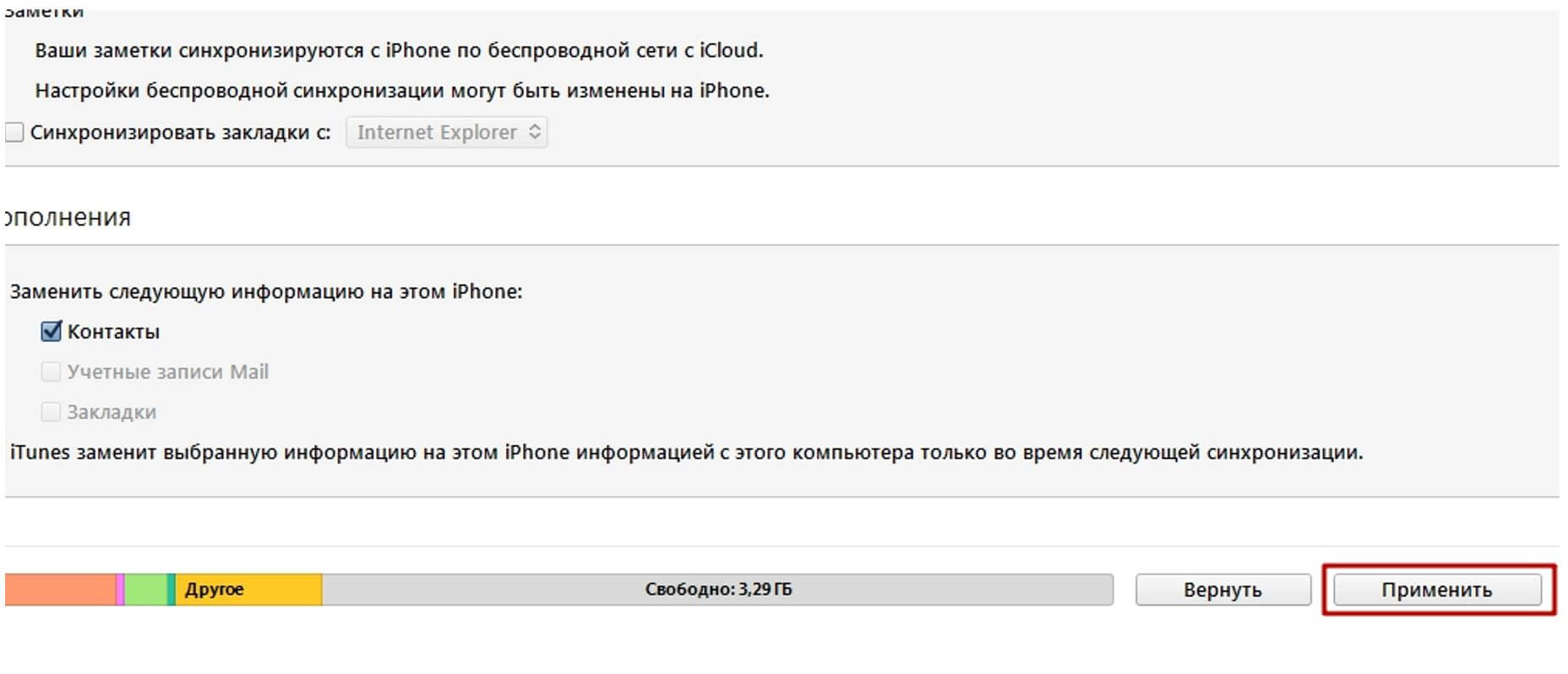
- Запустите синхронизацию и нажмите «Применить».
Таким образом, iTunes заменит содержимое телефонной книги на то, что хранится на ПК. Если на ПК нет файла с таким форматом, то ваш справочник удалится полностью.
Как удалить контакты с iCloud
Если не получается удалить контакты с iPhone, попробуйте сделать это через iCloud на ПК. Чтобы метод сработал, нужно ввести данные Apple ID вашего Айфона в браузере.
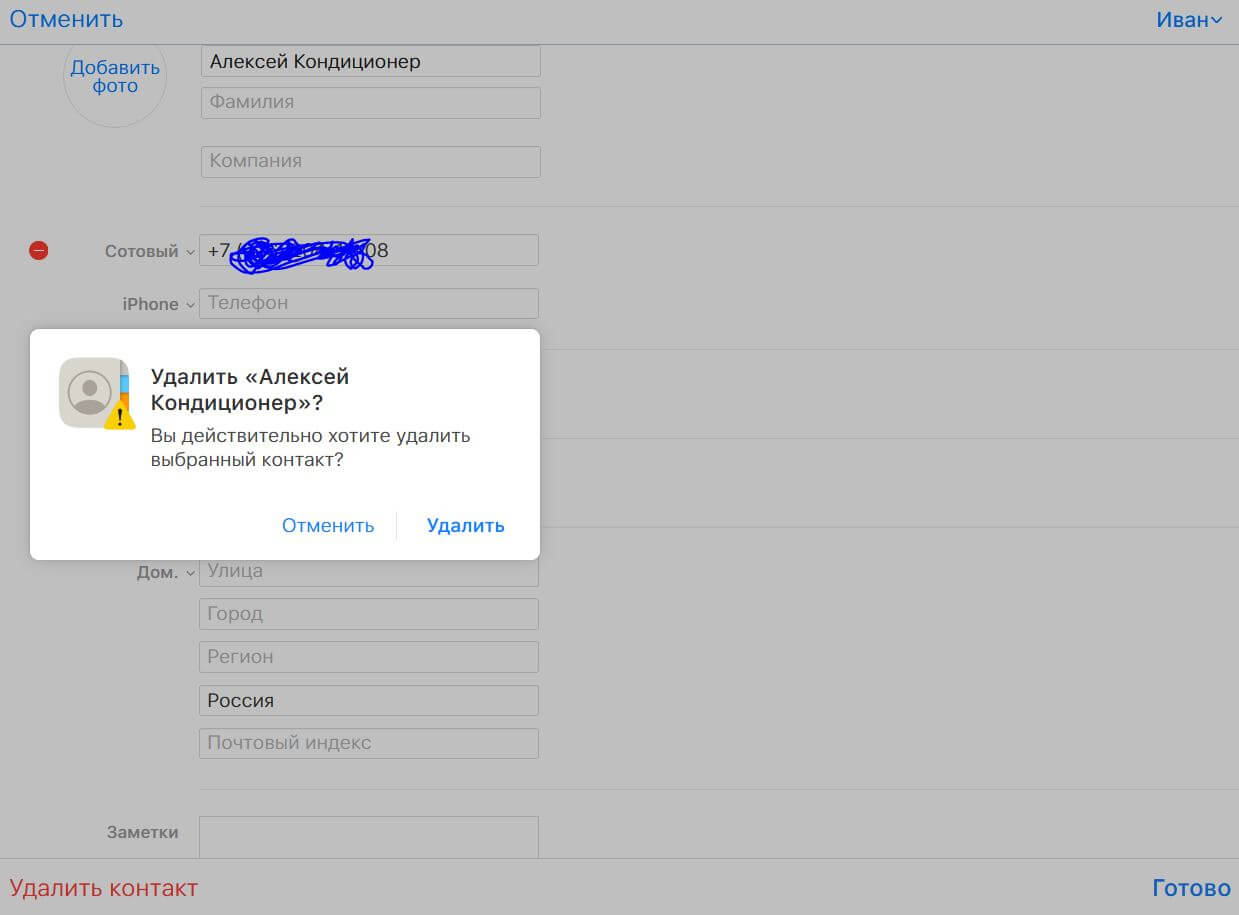
- Зайдите на iCloud.com.
- Введите данные вашего Apple ID.
- Выберите вкладку «Контакты».
- Откройте карточку абонента и нажмите «Правка» в верхнем левом углу.
- Затем прокрутите карточку до самого низа, выберите «Удалить» и подтвердите удаление.
Готово! Теперь Apple ID синхронизруется со смартфоном и контакт удалится из памяти iPhone.
Удалить все номера с Айфона
Вы также можете удалить сразу все данные из телефонной книги двумя способами, если это необходимо для быстрой очистки устройства или, если не получается удалить номера из памяти iPhone.

- Зайдите в Настройки и выберите свой Apple ID вверху.
- Нажмите «iCloud».
- Отключите ползунок возле пункта «Контакты».
- Подтвердите удаление, нажав «Удалить с iPhone».
Если хотите очистить весь iPhone вместе с настройками и контентом, просто используйте полный сброс iPhone.
- Зайдите в Настройки, выберите «Основные».
- В самом низу нажмите «Перенос или сброс iPhone».
- Нажмите «Сброс» и следуйте инструкциям.
Таким образом, ваш iPhone будет очищен и контакты удалятся.
А вы сталкивались с тем, что из iPhone не удалялись контакты? Каким способом пользовались?




